Win10讲述人关不掉怎么办?最近有用户询问这个问题,在使用电脑的时候不小心开启了讲述人的快捷键,导致电脑一直通过讲述人念显示的内容,很是麻烦,有没有方法关闭呢?针对这
Win10讲述人关不掉怎么办?最近有用户询问这个问题,在使用电脑的时候不小心开启了讲述人的快捷键,导致电脑一直通过讲述人念显示的内容,很是麻烦,有没有方法关闭呢?针对这一问题,本篇带来了详细的解决方法,分享给大家。
Win10讲述人关不掉怎么办?
在系统设置界面,找到轻松使用选项。
点击进入轻松使用选项,找到讲述人选项。
点击讲述人选项,在弹出的界面里找到关于讲述人的开关。
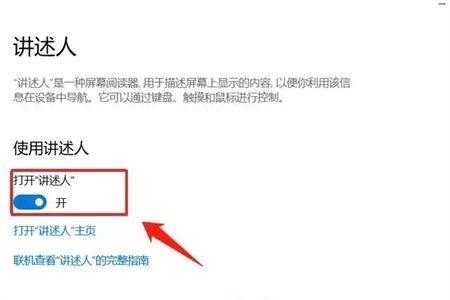
将讲述人的开关关闭,系统会自动退出讲述人模式,然后下拉菜单,找到启动选项。
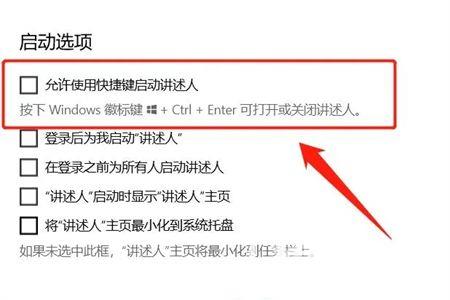
将启动选项内的所有选项全部关闭即可,这样就不会因为误操作而将其开启了。
